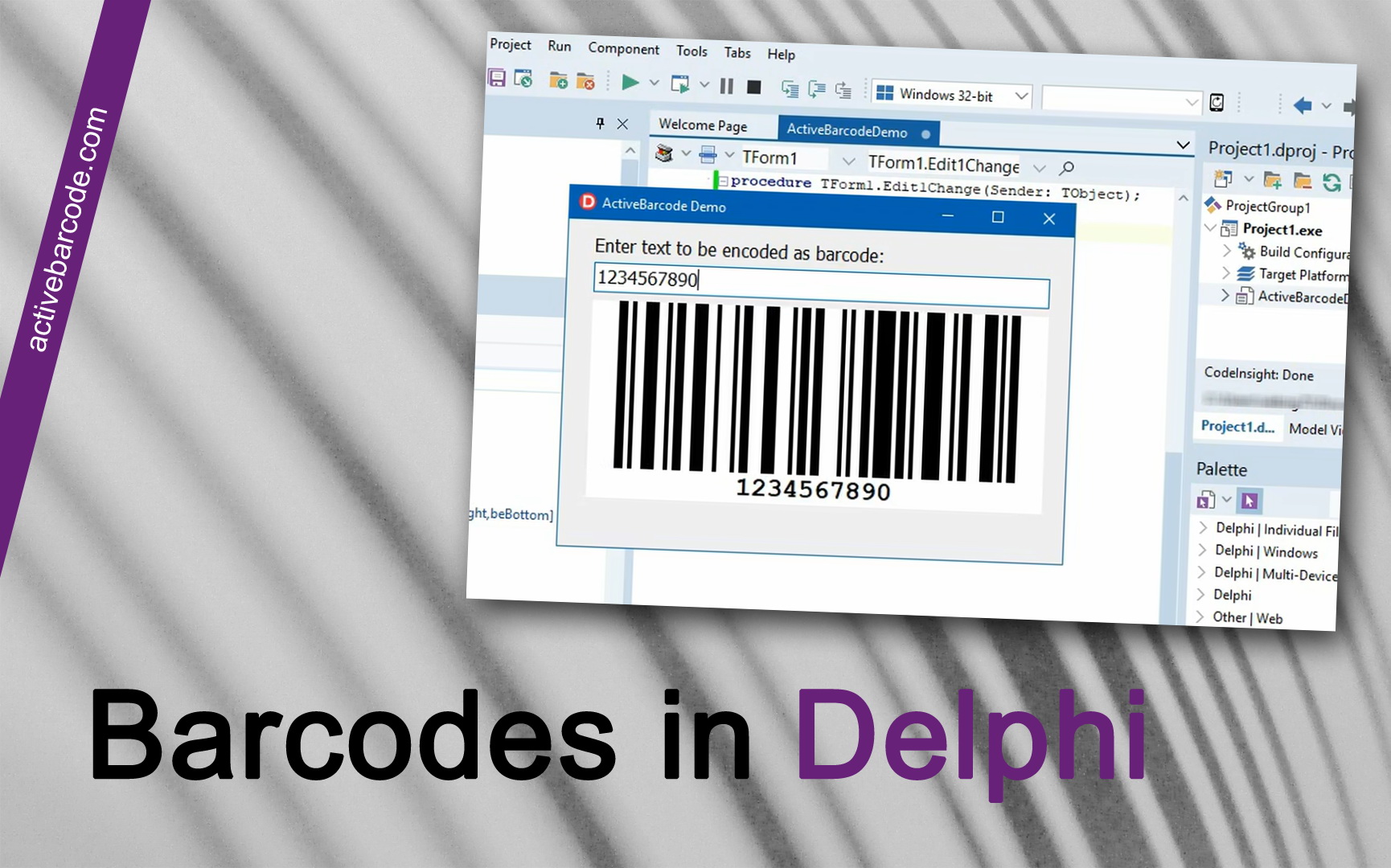Как использовать штрих-коды в Delphi
Delphi 2005, 2006, 2007, 2009, 2010, XE, XE2, XE3, XE4, XE5, XE6, XE7, XE8, 10 Seattle, 10.1 Berlin, 10.2 Tokyo, 10.3 Rio
1
Вы можете использовать ActiveBarcode в Delphi как любой другой элемент управления (например, как кнопку). Сначала необходимо добавить элемент управления ActiveBarcode в среду разработки Delphi.
Создайте новый проект: Файл - Новый - Приложение VCL Forms:
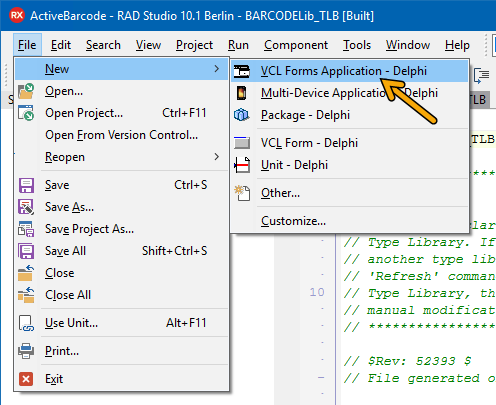
2
Чтобы разместить ActiveBarcode на форме, выберите элемент управления ActiveBarcode из палитры инструментов. Вы найдете его в разделе ActiveX как компонент TBarcode :
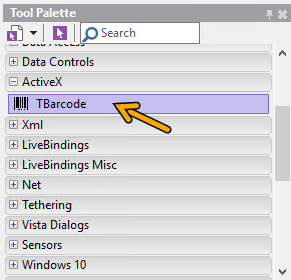
3
Выберите TBarcode и разместите компонент на форме. К сожалению, Delphi добавляет объект штрих-кода с черным фоновым цветом.
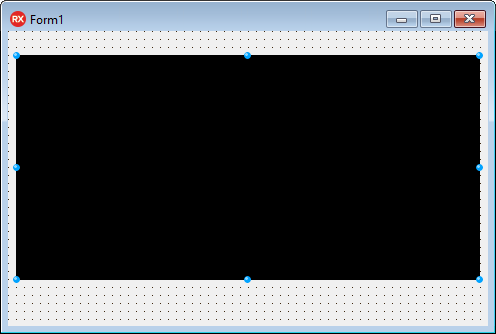
4
Однако это не представляет сложности, мы можем легко исправить это. В инспекторе объектов вы можете настроить свойства компонента. Установите цвет фона на белый.
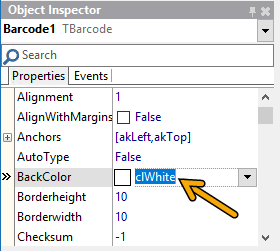
5
Вот, объект штрих-кода теперь выглядит нормально:
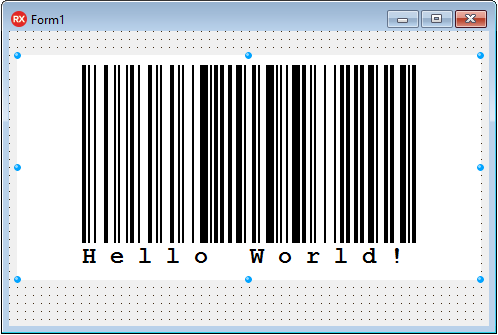
6
В данном примере мы добавляем еще один элемент управления, TEdit, к форме. Теперь ваша форма может выглядеть следующим образом:
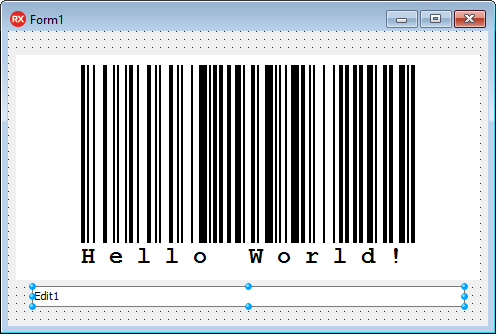
7
Далее мы связываем поле редактирования непосредственно с элементом управления. Откройте исходный код для события TextChange, дважды щелкнув по полю редактирования. Это событие всегда вызывается при изменении содержимого поля редактирования. В нашем примере это идеальный вариант. Мы немедленно передаем это обновление в контрольную службу.
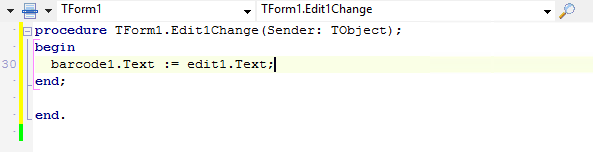
8
Готово. Запустите приложение и измените содержимое поля редактирования, чтобы изменить штрих-код.
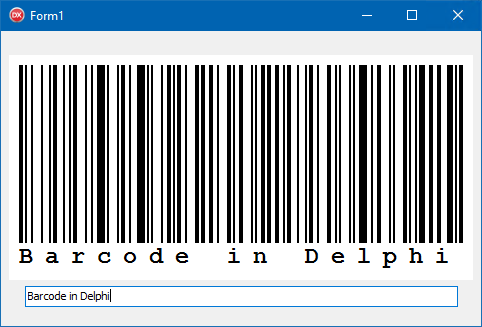
9
Примеры кодирования
Настройка свойств осуществляется очень просто.
Barcode1.Text := '123456789012'; Barcode1.BackColor := clWhite; Barcode1.ForeColor := clBlack;
Использование свойства «Изображение»
Скопируйте штрих-код в объект изображения:
Image1.Picture.Bitmap.Height := Barcode1.Height; Image1.Picture.Bitmap.Width := Barcode1.Width; Barcode1.Picture.CleanupInstance; Image1.Picture.Bitmap.Canvas.Draw(0,0,Barcode1.Picture.graphic);
Использование буфера обмена
Скопируйте текущий штрихкод в буфер обмена в виде векторной графики (WMF):
Barcode1.CopyToClipboard;Скопируйте текущий штрихкод в буфер обмена в виде растрового изображения (BMP):
Image1.Picture.Bitmap.Height := Barcode1.Height; Image1.Picture.Bitmap.Width := Barcode1.Width; Barcode1.Picture.CleanupInstance; Image1.Picture.Bitmap.Canvas.Draw(0,0,Barcode1.Picture.graphic); Clipboard.Assign(Image1.Picture.Bitmap);